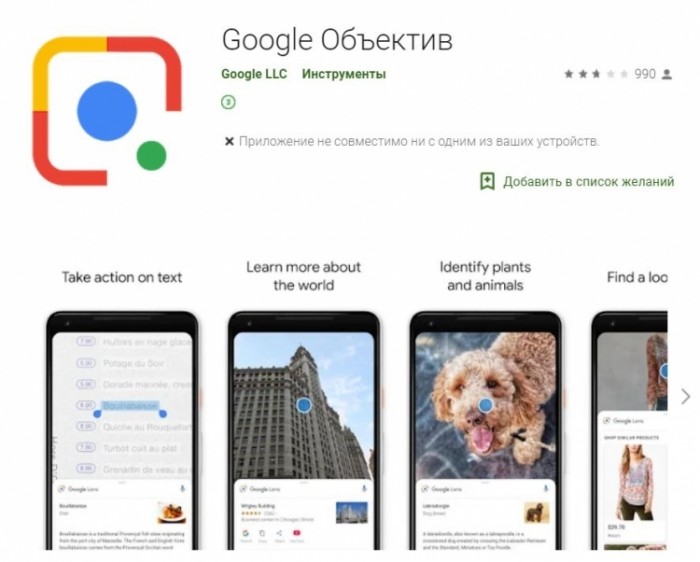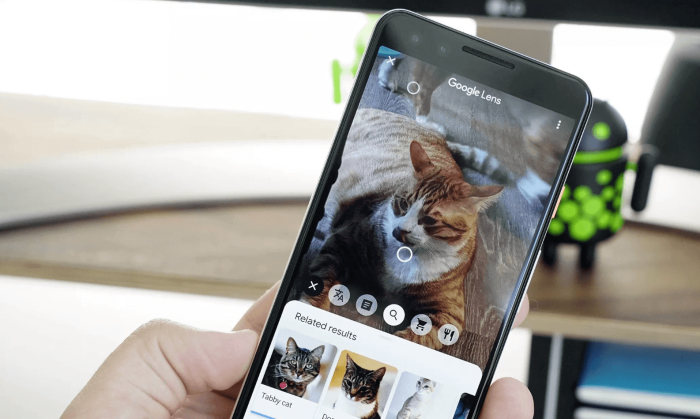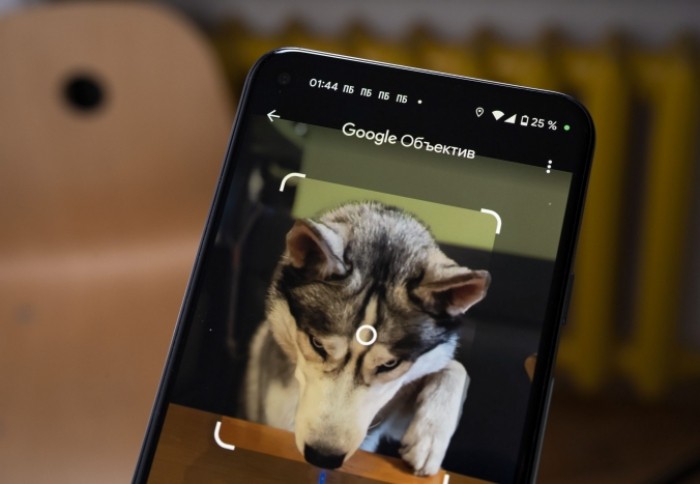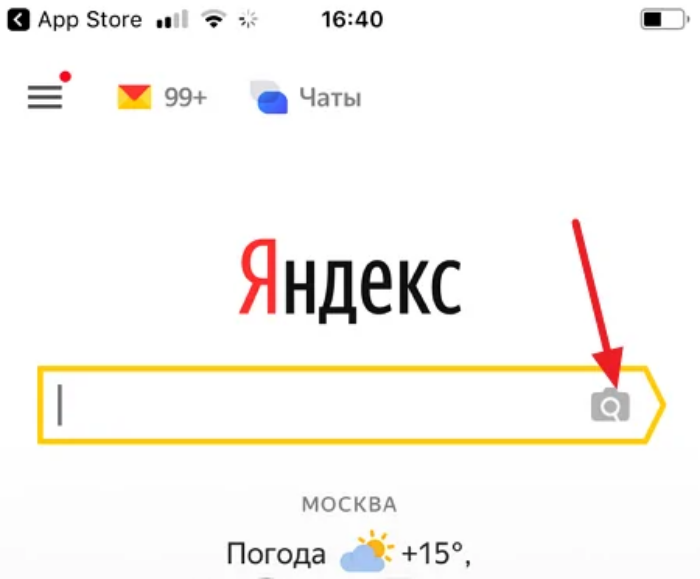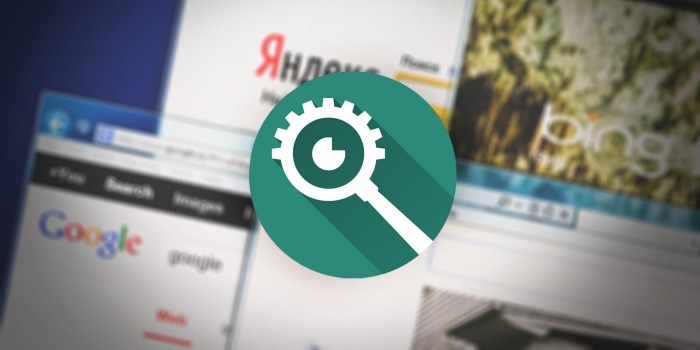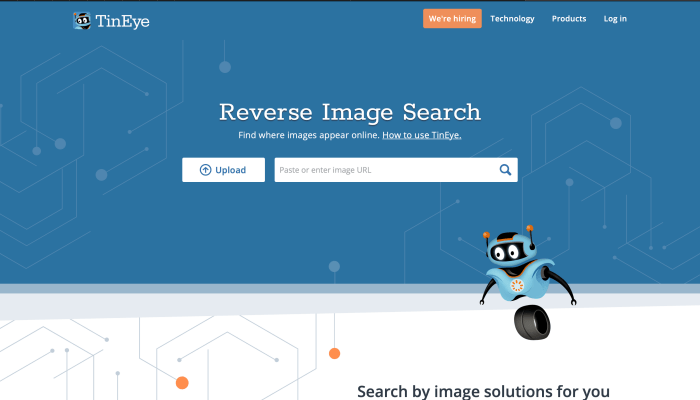Россия
Всё о GoogleРекламаДля бизнеса Как работает Google Поиск
КонфиденциальностьУсловия
Настройки
Люди, которые имеют какое-то изображение, часто хотят найти нечто похожее в интернете. Также у многих возникает вопрос, как можно узнать по фото, что это такое. Сделать это несложно. В данном случае допустимо использовать специальные инструменты поисковых систем – Google и Яндекс. Также прекрасным вариантом станут специальные сервисы – в частности, TinEye и PhotoTracker Lite.
Через Google
Функционал сервиса Гугл дает возможность эффективно опознать объекты на фотографиях, сделанных пользователем. При этом компания все время улучшает работу своего ресурса. С помощью активного использования возможностей нейронных сетей она помогает сделать его работу более эффективной.
Google Объектив
Использование сервиса отличается простотой. Для этого достаточно навести камеру на объект или просто выбрать фото из галереи. После этого откроется страница с аналогичными картинками, полезной информацией или сайтами на нужную тематику.
Программа дает возможность распознать объект на фото и определить, на каких еще изображениях он присутствует. При этом она выбирает наиболее похожие из них. Также приложение позволяет отыскать сайты с дополнительными сведениями. Во время поиска учитываются также другие сигналы. Это может быть текст на картинках или информация на опубликованных страницах.
В одних случаях ресурс предоставляет ряд возможных результатов поиска, которые сортируются по уровню совпадения, в других – выдает единственный вариант. К примеру, пользователю нужно установить породу собаки. По фото она на 95 % напоминает немецкую овчарку, а на 5 % – похожа корги. Вполне вероятно, в результатах отобразится только первый вариант.
Если понять, что присутствует на фото, результаты поиска в программе никак не будут отличаться от информации обычного поиска в Гугл. Иными словами, если навести камеру на кроссовки, Объектив сможет распознать торговую марку и модель. Также приложение выдаст перечень магазинов, в которых можно приобрести это изделие. Иногда в результатах также появляются отзывы и иные полезные сведения. К тому же программа отсканирует штрих-код и распознает текст на картинке – в частности, название книги.
Алгоритм Объектива функционирует таким образом, чтобы пользователи всегда находили нужные им сведения. Это не зависит от рекламодателей и партнеров Гугл. Но если результаты попадают из других продуктов пользователя – к примеру, из Покупок или Поиска, они упорядочиваются так же, как в этих сервисах. Объектив всегда предлагает ценные и безопасные результаты. Из них удаляются неприемлемые сведения.
Чтобы сделать поиск точнее, нужно предоставить Объективу доступ к своему местоположению. Эта опция полезна в различных ситуациях. Если человек планирует путешествие, он сможет получать больше сведений о достопримечательностях. К примеру, Эйфелева башня имеет копии в различных городах мира. Если же ресурсу будет известно, что пользователь находится в Париже, то продемонстрирует ему правильную информацию.
Эта программа доступна в приложении «Камера» на ряде устройств с операционной системой Андроид. Чтобы воспользоваться ресурсом, нужно сделать следующее:
- Открыть приложение Гугл Фото на устройстве с Андроид.
- Выбрать фотографию.
- Нажать на символ Объектива.
- В зависимости от изображения на фото посмотреть информацию о предмете совершить определенное действие или найти аналогичный продукт.
Гугл Объектив можно использовать для поиска следующих данных:
- Одежда и товары для дома. Тут можно найти аналогичные изделия и узнать, где они продаются.
- Штрих-код. С помощью этого шифра можно найти информацию о товаре и отыскать магазины, в которых он продается.
- Визитная карточка. Здесь можно сохранить в контакты телефонный номер или адрес.
- Книга. Ресурс позволяет ознакомиться с кратким содержанием литературного произведения и почитать отзывы.
- Рекламная листовка или афиша. Здесь можно внести сведения о мероприятии в календарь.
- Здание или достопримечательность. Тут можно ознакомиться с историческими фактами, временем работы или получить иную полезную информацию.
- Картина в музее. Ресурс предоставляет сведения о художнике или интересные факты о самой работе.
- Животное или растение. Приложение позволяет найти сведения о породе животного или сорте растения.
Сервис от Яндекса
Функции Яндекса дают возможность успешно установить объекты на фото и найти изображения в результатах поисковика.
Компания пользуется своей технологией поиска по картинке, которая называется «Сибирь». После загрузки пользователем фото она разбивается на отдельные фрагменты – визуальные слова. По этим критериям система производит поиск. Иногда приложение Яндекса работает эффективнее аналогов.
Чтобы получить нужные результаты, рекомендуется выполнить такие действия:
- Зайти на сайт ru.
- Нажать на изображение фотоаппарата.
- В новом окне нажать «Выбрать файл» и загрузить фотографию с неопознанным объектом на ресурс. Также можно переместить нужную картинку, чтобы определить объект.
- Через несколько секунд ресурс найдет совпадения и предоставит пользователю возможное название объекта и аналогичные фотографии.
Сторонние сервисы
Для определения информации, предоставленной на фото, можно использовать различные приложения.
PhotoTracker Lite
Это расширение для браузера дает возможность в один клик находить похожие фото. При этом он использует не только упомянутые ранее источники, но и поисковик Bing.
Для этого в настройках приложения требуется выполнить следующее:
- Указать источники поиска.
- Нажать правой кнопкой мыши на любое изображение в браузере.
- Выбрать функцию «Искать это изображение».
Также можно воспользоваться другим методом поиска. По умолчанию в настройках ресурса активирован пункт «Показывать иконку быстрого запуска». Если навести курсор на изображение, появится круглая зеленая иконка. Нажатие на нее запускает поиск аналогичных картинок. При этом в новых вкладках автоматически появятся результаты поиска в разных системах.
TinEye
Этот сервис придуман экспертами в области машинного обучения и распознавания объектов. Благодаря этому ресурс можно применять для поиска похожих изображений и их элементов. Индексированная база TinEye включает больше 10 миллиардов позиций.
Для использования ресурса стоит сделать следующее:
- Перейти по ссылке https://www.tineye.com/.
- Загрузить файл-образец или ссылку на него.
- Получить точную информацию о том, сколько раз картинка встречается в сети, и ссылки на страницы, на которых она присутствует.
Сегодня существует много ресурсов, которые позволяют определить, что изображено на фото. Это позволяет получить большое количество ценной информации. Чтобы добиться нужных результатов, стоит воспользоваться ресурсами Гугла или Яндекса. Также можно применять сторонние приложения.
Как найти похожую картинку, фотографию, изображение в интернет
12.07.2019
Допустим у Вас есть какое-то изображение (рисунок, картинка, фотография), и Вы хотите найти такое же (дубликат) или похожее в интернет. Это можно сделать при помощи специальных инструментов поисковиков Google и Яндекс, сервиса TinEye, а также потрясающего браузерного расширения PhotoTracker Lite, который объединяет все эти способы. Рассмотрим каждый из них.
Поиск по фото в Гугл
Тут всё очень просто. Переходим по ссылке https://www.google.ru/imghp и кликаем по иконке фотоаппарата:
Дальше выбираем один из вариантов поиска:
- Указываем ссылку на изображение в интернете
- Загружаем файл с компьютера
На открывшейся страничке кликаем по ссылке «Все размеры»:
В итоге получаем полный список похожих картинок по изображению, которое было выбрано в качестве образца:
Есть еще один хороший способ, работающий в браузере Chrome. Находясь на страничке с интересующей Вас картинкой, подведите к ней курсор мыши, кликните правой клавишей и в открывшейся подсказке выберите пункт «Найти картинку (Google)»:
Вы сразу переместитесь на страницу с результатами поиска!
Статья по теме: Поисковые сервисы Google, о которых Вы не знали!
Поиск по картинкам в Яндекс
У Яндекса всё не менее просто чем у Гугла 
Укажите адрес картинки в сети интернет либо загрузите её с компьютера (можно простым перетаскиванием в специальную области в верхней части окна браузера):
Результат поиска выглядит таким образом:
Вы мгновенно получаете доступ к следующей информации:
- Какие в сети есть размеры изображения, которое Вы загрузили в качестве образца для поиска
- Список сайтов, на которых оно встречается
- Похожие картинки (модифицированы на основе исходной либо по которым алгоритм принял решение об их смысловом сходстве)
Поиск похожих картинок в тинай
Многие наверняка уже слышали об онлайн сервисе TinEye, который русскоязычные пользователи часто называют Тинай. Он разработан экспертами в сфере машинного обучения и распознавания объектов. Как следствие всего этого, тинай отлично подходит не только для поиска похожих картинок и фотографий, но их составляющих.
Проиндексированная база изображений TinEye составляет более 10 миллиардов позиций, и является крупнейших во всем Интернет. «Здесь найдется всё» — это фраза как нельзя лучше характеризует сервис.
Переходите по ссылке https://www.tineye.com/, и, как и в случае Яндекс и Google, загрузите файл-образец для поиска либо ссылку на него в интернет.
На открывшейся страничке Вы получите точные данные о том, сколько раз картинка встречается в интернет, и ссылки на странички, где она была найдена.
PhotoTracker Lite – поиск 4в1
Расширение для браузера PhotoTracker Lite (работает в Google Chrome, Opera с версии 36, Яндекс.Браузере, Vivaldi) позволяет в один клик искать похожие фото не только в указанных выше источниках, но и по базе поисковика Bing (Bing Images)!
Скриншот интерфейса расширения:
В настройках приложения укажите источники поиска, после чего кликайте правой кнопкой мыши на любое изображение в браузере и выбирайте опцию «Искать это изображение» PhotoTracker Lite:
Есть еще один способ поиска в один клик. По умолчанию в настройках приложения активирован пункт «Показывать иконку быстрого поиска». Когда Вы наводите на какое-то фото или картинку, всплывает круглая зеленая иконка, нажатие на которую запускает поиск похожих изображений – в новых вкладках автоматически откроются результаты поиска по Гугл, Яндекс, Тинай и Бинг.
Расширение создано нашим соотечественником, который по роду увлечений тесно связан с фотографией. Первоначально он создал этот инструмент, чтобы быстро находить свои фото на чужих сайтах.
Когда это может понадобиться
- Вы являетесь фотографом, выкладываете свои фото в интернет и хотите посмотреть на каких сайтах они используются и где возможно нарушаются Ваши авторские права.
- Вы являетесь блогером или копирайтером, пишите статьи и хотите подобрать к своему материалу «незаезженное» изображение.
- А вдруг кто-то использует Ваше фото из профиля Вконтакте или Фейсбук в качестве аватарки на форуме или фальшивой учетной записи в какой-либо социальной сети? А ведь такое более чем возможно!
- Вы нашли фотографию знакомого актера и хотите вспомнить как его зовут.
На самом деле, случаев, когда может пригодиться поиск по фотографии, огромное множество. Можно еще привести и такой пример…
Как найти оригинал заданного изображения
Например, у Вас есть какая-то фотография, возможно кадрированная, пожатая, либо отфотошопленная, а Вы хотите найти её оригинал, или вариант в лучшем качестве. Как это сделать? Проводите поиск в Яндекс и Гугл, как описано выше, либо средствами PhotoTracker Lite и получаете список всех найденных изображений. Далее руководствуетесь следующим:
- Оригинальное изображение, как правило имеет больший размер и лучшее качество по сравнению с измененной копией, полученной в результате кадрирования. Конечно можно в фотошопе выставить картинке любой размер, но при его увеличении относительно оригинала, всегда будут наблюдаться артефакты. Их можно легко заметить даже при беглом визуальном осмотре.
Статья в тему: Как изменить размер картинки без потери в качестве.
- Оригинальные фотографии часто имеют водяные знаки, обозначающие авторство снимка (фамилия, адрес сайта, название компании и пр.). Конечно водяной знак может добавить кто угодно на абсолютно на любое изображение, но в этом случае можно поискать образец фото на сайте или по фамилии автора, наверняка он где-то выкладывает своё портфолио онлайн.
- И наконец, совсем простой признак. Если Ваш образец фото черно-белый (сепия и пр.), а Вы нашли такую же, но полноцветную фотографию, то у Вас явно не оригинал. Добавить цветность ч/б фотографии гораздо более сложнее, чем перевести цветную фотографию в черно-белую
Уважаемые читатели, порекомендуйте данный материал своим друзьям в социальных сетях, а также задавайте свои вопросы в комментариях и делитесь своим мнением!
Похожие публикации:
- Что выбрать: MBR или GPT для SSD под Windows 10 и 11?
- 20 шорткатов (горячих клавиш) для Windows 10
- Как смотреть Ютуб без назойливой рекламы
- Истории друзей ВК — как легко убрать из ленты новостей
- Как включить режим экономии памяти в Гугл Хром?
Понравилось? Поделитесь с друзьями!
Сергей Сандаков, 42 года.
С 2011 г. пишу обзоры полезных онлайн сервисов и сайтов, программ для ПК.
Интересуюсь всем, что происходит в Интернет, и с удовольствием рассказываю об этом своим читателям.
-
-
October 9 2012, 21:20
- Техника
- Фотография
- Cancel
Как найти информацию о том, что изображено на фото
Если есть фотография, хотим узнать, что на ней изображено, то можно воспользоваться следующими сервисами:
- Гугл Картинки. Если в поисковой строке нажать на иконку с фотоаппаратом, можно загрузить свое изображение или указать ссылку на него. Далее Google предложит похожие варианты.
- Яндекс Картинки. Если в поисковой строке нажать на иконку перед кнопкой Найти, то можно загрузить свое изображение или указать ссылку. Далее Яндекс предложит похожие варианты.
- tineye.com. Аналогично закачиваем фотографии и сервис находит похожие фото.
Но, к сожалению, эти два инструмента помогают не всегда. Вот, например, озадачился я вопросом, что за дерево растет во дворе. Есть фото листвы и плода (кликабельны):
Внутри плода косточка. Сам плод достаточно ароматный. Если подержать его в руках, то после этого запах на них останется. На что он похож, сказать затрудняюсь.
Кто знает, что это за дерево? Какие еще есть варианты поиска информации по фото?
via
Сейчас уже существует довольно много мобильных приложений, которые распознают фотографии для получения некоторой полезной информации о людях или объектах на нём. Одно из таких приложений – Face Effect, позволяет за считанные секунды наложить макияж, увидеть себя более молодым или старым, изменить прическу или изменить цвет волос, отрастить бороду и даже изменить пол. Все фильтры бесплатные и без ограничений.

Платформа: Android
Цена: Бесплатно

Платформа: iOS
Цена: Бесплатно
Загружаете фото лица крупным планом выбираете любой понравившийся AI эффект и через пару секунд получаете результат. Приложение Face Effect можно скачать по ссылкам: на Android и iOS.
У компании Яндекс тоже есть функции распознавания изображений, они встроены в их голосового помощника. Алиса научилась искать информацию по фотографиям с камеры или любым другим картинкам, которые вы ей отправите. На основе загруженного изображения помощник может сделать некоторые полезные действия. Эти новыми функциями можно воспользоваться в приложении Яндекс и Яндекс.Браузер.
Также по команде «Алиса, измени меня» откроется режим фоторедактора в котором вы можете изменять свою внешность как в приложениях faceapp (фейсапп) или gradient (градиент) бесплатно и без ограничений.
Содержание
- Где скачать Алису
- Активация функции распознавания изображений
- Список возможностей и команд
- Приложение со списком команд
Где скачать Алису с поиском по картинкам
Голосовой ассистент Алиса встроен в приложение под названием «Яндекс». Скачать приложение для Android и iOS можно по этим ссылкам:

Платформа: Android
Цена: Бесплатно

Платформа: iOS
Цена: Бесплатно
Как включить поиск по картинкам в Алисе
- Чтобы открыть Алису нажимаем на красный значок приложения «Яндекс».
- Первый способ открыть функцию распознавания изображений: нажимаем на серый значок фотоаппарата с лупой в поисковой строке и переходим к шагу 4. Второй способ: нажимаем на фиолетовый значок Алисы или говорим «Алиса» если у вас включена голосовая активация.
- Откроется диалог (чат) с Алисой. Нужно дать команду Алисе «Распознай изображение» или «Сделай фото». Также вы можете нажать на серый значок фотоаппарата с лупой.
- Приложение попросит доступ к камере вашего мобильного устройства. Нажимаем «Разрешить».
- Откроется режим съёмки. Здесь вы можете загрузить изображение из вашей галлереи или сделать новый снимок прямо сейчас. Нажмите на фиолетовый круг, чтобы сделать снимок.
- Алиса распознает объект на изображении.
- Давайте попробуем загрузить фотографию из памяти, т.е. галереи вашего iPhone или Android. Нажимаем на иконку с фотографией.
- Алиса попросит доступ к вашим фотографиям. Нажимаем «Разрешить».
- Выбираем фотографию.
- Через некоторое время фотография загрузится на сервера Яндекса и Алиса вам скажет, на что похоже загруженное изображение. В нашем случае мы загрузили фотографию умной колонки Amazon Echo Dot, и Алиса её успешно распознала.
Возможности Алисы по распознаванию изображений и список команд
Помимо общей команды «сделай фото», Алисе можно дать более точную команду по распознаванию объекта. Алиса умеет делать следующие операции с изображениями по соответствующим командам:
Узнать знаменитость по фото
- Кто на фотографии?
- Что за знаменитость на фотографии?
Алиса распознаёт фото знаменитых людей. Мы загрузили изображение актёра Константина Хабенского и Алиса успешно распознала его.
Распознать надпись или текст и перевести его
- Распознай текст
- Распознай и переведи надпись
Вы можете загрузить фотографию с текстом и Алиса распознает его и даже поможет его перевести. Для того, чтобы распознать и перевести текст с помощью Алисы необходимо:
— Загрузить фото с текстом.
— Прокрутить вниз.
— Нажать «Найти и перевести текст».
— Откроется распознанный текст. Нажимаем «Перевести».
— Откроется Яндекс.Переводчик с переведённым текстом.
Узнать марку и модель автомобиля
- Определи марку автомобиля
- Распознай модель автомобиля
Алиса умеет определять марки автомобилей. Например, она без труда распознаёт новый автомобиль Nissan X-Trail, в который встроена мультимедийная система Яндекс.Авто с Алисой и Яндекс.Навигатором.
Узнать породу животного
- Распознай животное
- Определи породу собаки
Алиса умеет распознавать животных. Например, Алиса распознала не только, что на фото собака, но и точно определила породу Лабрадор по фото.
Узнать вид растения
- Определи вид растения
- Распознай растение
Если вы встретили экзотическое растение, Алиса поможет вам узнать его название.
Узнать автора и название картины
- Распознай картину
- Определи что за картина
Если вы увидели картину и хотите узнать её название, автора и описание, просто попросите Алису вам помочь. Картину «Утро в сосновом лесу» художника Ивана Ивановича Шишкина Алиса определяет моментально.
Найти предмет в Яндекс.Маркет
- Определи товар
- Найди товар
Если вы увидите интересный предмет, который вы не прочь были бы приобрести – вы можете попросить Алису найти похожие на него товары. Найденный товар вы можете открыть на Яндекс Маркете и там прочитать его характеристики, или сразу заказать.
Распознать QR-код
- Определи Кью Эр код
- Распознай Кью Эр код
Алиса пока не так быстро и качественно распознаёт QR коды, нам потребовалось несколько попыток, чтобы успешно распознать QR код.
Попробуйте распознать с помощью Алисы какое-нибудь изображение и напишите о своём опыте и впечатлениях в комментариях.
Яндекс постоянно добавляет новые команды для Алисы. Мы сделали приложение со справкой по командам, которое регулярно обновляем. Установив это приложение, у вас всегда будет под рукой самый актуальный список команд:

Платформа: Android
Цена: Бесплатно

Платформа: iOS
Цена: Бесплатно
Задавайте вопросы в комментариях. Подписывайтесь на